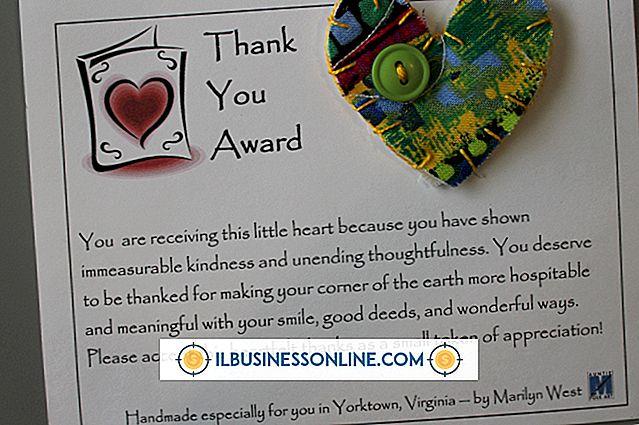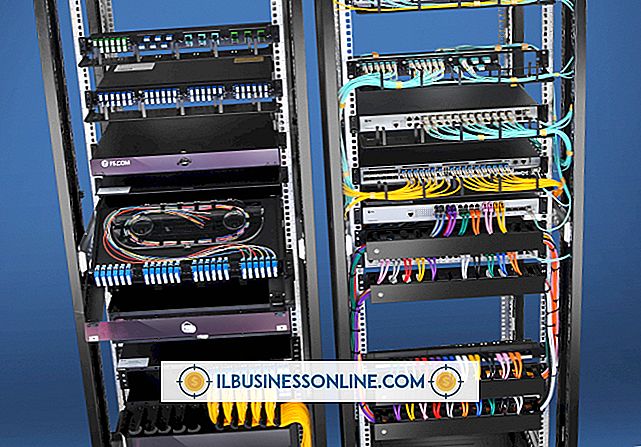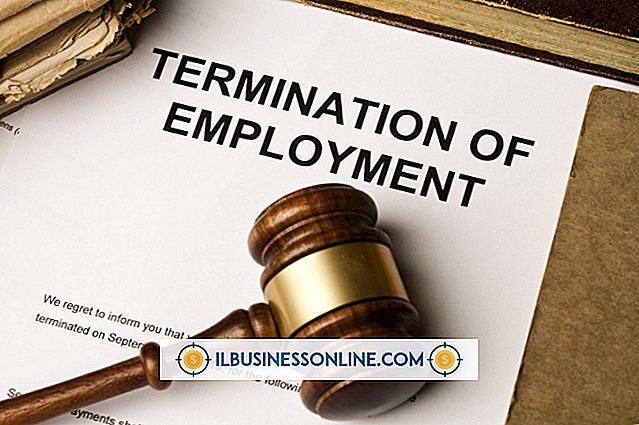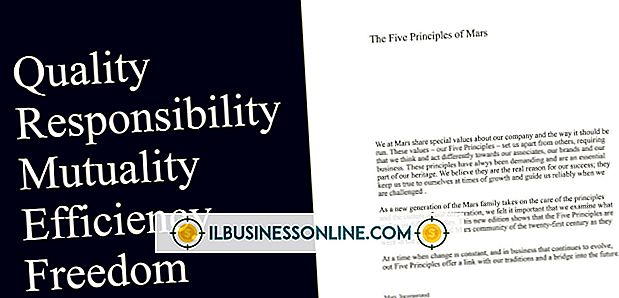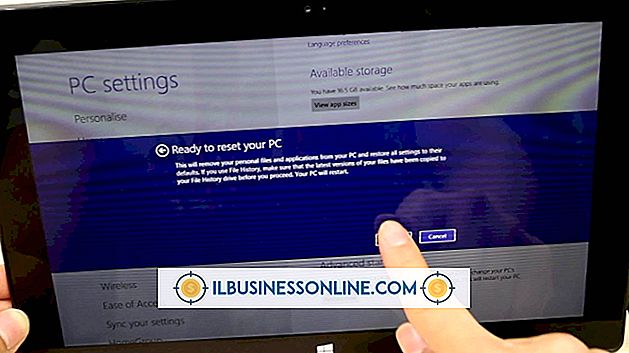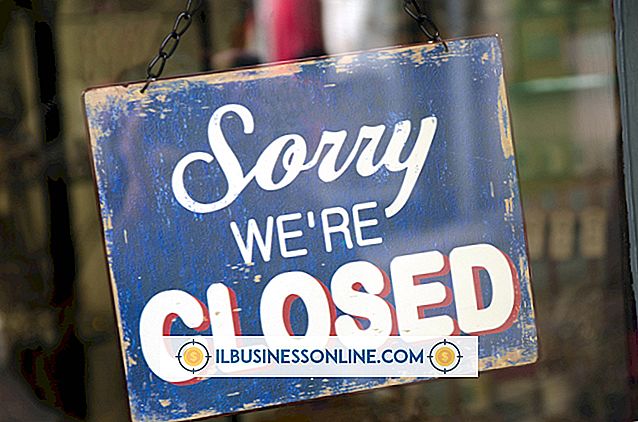Sådan bruger du ScreenGrab på Firefox

Screengrab add-on udvider Mozilla Firefox allerede imponerende arsenal af funktioner for at aktivere skærmbilleder af dit browservindue. Du kan sende skærmbilledet til dit Windows udklipsholder for nemt at indsætte i et andet program, eller du kan gemme det som et PNG- eller JPG-billede til arkivering. Skærmbilleder kan omfatte hele den rullbare webside, kun den synlige del af siden eller en musemet valgt undergruppe af siden.
1.
Åbn Mozilla Firefox og navigere til enhver webside.
2.
Højreklik på siden og peg på "Screengrab" i kontekstmenuen.
3.
Peg på "Gem", hvis du vil gemme et PNG- eller JPG-skærmbillede; skiftevis, peg på "Kopier", hvis du ønsker at sende skærmbilledet til dit Windows udklipsholder.
4.
Klik på "Komplet side / ramme" for at tage et skærmbillede af hele siden, herunder områder, du ikke kan se uden at rulle. Klik på "Synlig del" for kun at kopiere den del, der aktuelt vises i Firefox-vinduet. Klik på "Selection" for manuelt at vælge en region.
5.
Klik og træk musen for at vælge et bestemt område på siden. Dette trin er kun nødvendigt, hvis du vælger "Selection" i det foregående trin.
6.
Indtast et filnavn og vælg "PNG" eller "JPG" i rullemenuen Gem som type. JPG vil resultere i mindre filstørrelser for sider med mange farver som dem, der indeholder fotografier, men PNG fungerer bedst til tekst og grafik. Klik på "Gem". Dette trin er kun nødvendigt, hvis du valgte at gemme et billede i stedet for at bruge klippebordet.
Advarsler
- Valg af en region fungerer muligvis ikke, hvis du har scripts deaktiveret på siden.
- Screengrab vil ikke fange områder, der bruger Java eller Flash.